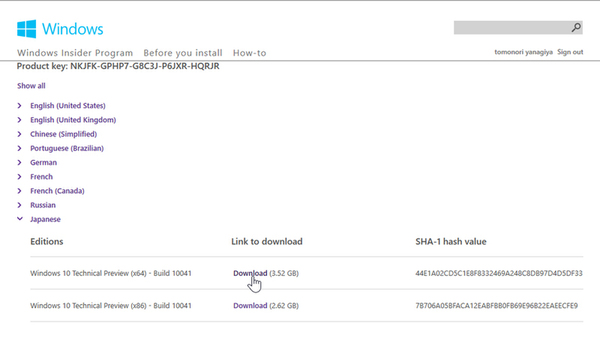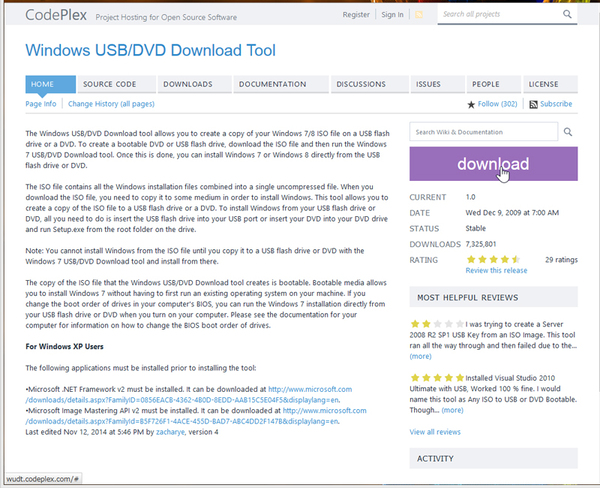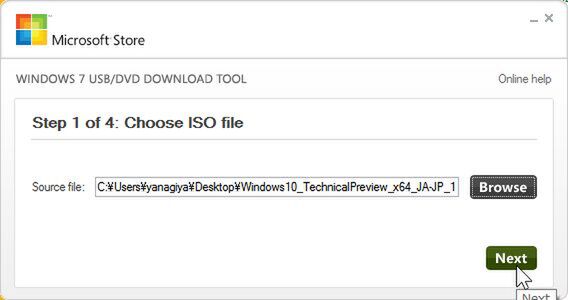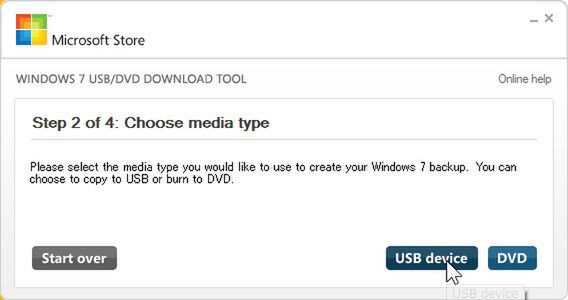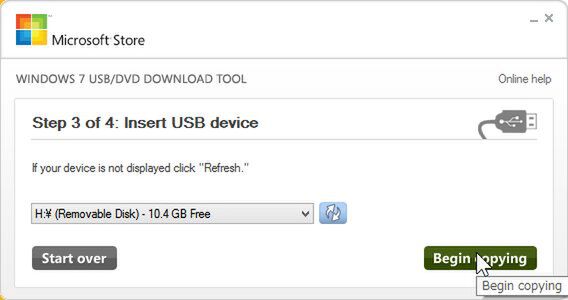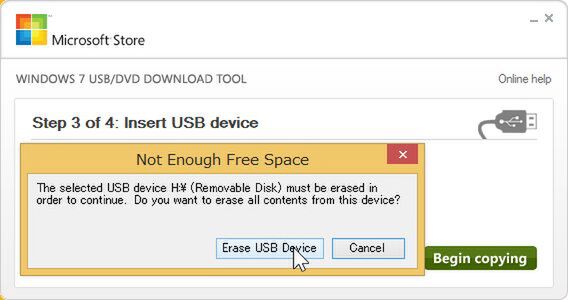ここが変わったWindows 10 第21回
ISOファイルをUSBメモリーに直接コピーしても起動できない
Windows10 最新ビルド、導入には少し工夫が必要
2015年04月03日 09時00分更新
3月17日、Windows公式ブログ上で開発中の次期OS「Windows 10」の販売開始時期を2015年夏とし、世界190ヵ国・111言語でリリースすると発表した。Windows 8.1の後継OSとして、いろいろな機能のブラッシュアップが行われている。
この連載ではプレビュー版の「Windows 10 Technical Preview」を利用し、Windows 10の新機能の紹介、解説する。
3月25日にWindows 10 Technical Previewの最新ビルドBuild 10041が公開された。これから新たにセットアップするなら、最新ビルドを使いたいところ。しかし4月2日現在、マイクロソフトの日本語サイトからはビルド9926しかダウンロードできない。最新ビルドは英語版のサイトから「Japanese」を選択して、「Windows 10 Technical Preview (x64) - Build 10041」もしくは「Windows 10 Technical Preview (x86) - Build 10041」の「Download」をクリックしてダウンロードしよう。
ダウンロードしたISOファイルは、DVD-Rなどに書きこんで起動ディスクにする。光学ドライブがない場合は、USBメモリーを利用する。その際、ISOファイルをUSBメモリーに直接コピーしてもブートすることはできない。マイクロソフトのウェブサイトから「Windows USB/DVD Download Tool」をダウンロードしよう。このツールで、Windows10のISOファイルを利用し、起動用のUSBメモリーを作成できる。
起動用のUSBメモリーを作成するには「Windows USB/DVD Download Tool」をダウンロードする
アプリを起動したら、ダウンロードしたISOファイルを選択する
「USB devise」をクリックする
USBメモリーを選択したら「Begin copying」をクリックする
USBメモリーが消去される警告が出るので、「Erase USB Device」をクリックする。もう一度警告画面が出るので、「はい」を選ぶと起動用メモリーの作成が始まる

この連載の記事
-
第83回
PC
Windows 10は「ゲストアカウント」が存在しない!? -
第82回
PC
Windows 10にBootCampが正式対応した -
第81回
PC
Windows 10、新「ビルド10525」がリリースされた! -
第80回
PC
Windows 10の強制アップデートを延期する・無効にする -
第79回
PC
Windows 10、早速強制アップデートの弊害が起きる -
第78回
PC
もうパワポは不要!? Windows 10も対応、無料アプリ「Sway」 -
第77回
PC
Windows 10で設定画面を「ブラック配色」にする方法 -
第76回
PC
Windows 10でも「ゴッドモード」が用意されていた! -
第75回
PC
Windows 10を「予約したユーザー」のためのアップグレード方法 -
第74回
PC
Windows 10へアップグレード前に回復ドライブを作成する方法 -
第73回
PC
Windows 10を手動でアップデートするテク - この連載の一覧へ